html5表单及新增的改良元素详解
发布时间:2016-06-07 09:01:39 作者:佚名  我要评论
我要评论
下面小编就为大家带来一篇html5表单及新增的改良元素详解。小编觉得挺不错的,现在就分享给大家,也给大家做个参考。一起跟随小编过来看看吧
XML/HTML Code复制内容到剪贴板
- <!DOCTYPE html>
- <html>
- <head>
- <meta charset="UTF-8">
- <title></title>
- </head>
- <body>
- <!--表单内元素的form属性:为元素指定一个form属性,属性值为该表单的id-->
- <form id="testform">
- <input type="submit" />
- </form>
- <textarea form="testform"></textarea> <br /><hr />
- <!--表单内元素的formaction属性:可以提交到不同页面-->
- <form id="form1" action="test.aspx">
- <input type="submit" name="s1" value="内部提交到test2" formaction="test2.aspx" />
- <input type="submit" />
- </form>
- <!--formmethod:可以为每个表单元素指定不同的提交方法-->
- <form id="form2" action="test.aspx">
- name:<input type="text" name="name" /><br />
- <input type="submit" value="post方式提交" formmethod="post"/>
- <input type="submit" value="get方式提交" formmethod="get"/>
- </form><br/><hr />
- <!--formenctype:可以指定不同的编码方式-->
- <form action="test2.aspx" method="post">
- <input type="text" name="name" id="name" value="test" />
- 文件:<input type="file" name="files" />
- <input type="submit" value="上传" formaction="test.aspx" formenctype="multipart/form-data"/>
- <input type="submit" value="提交" />
- </form><br /><hr />
- <!--formtarget:提交后再何处打开页面-->
- <form action="test.aspx">
- <input type="submit" name="s1" value="s1本页打开" formaction="test2.aspx" formtarget="_self"/>提交到test2
- <input type="submit" name="s" value="s新页打开" formaction="test.aspx" formtarget="_blank"/>提交到test
- </form><hr />
- <!--autofocus:自动获得光标焦点-->
- <input type="text" autofocus /><br />
- <!--control:通过该属性来访问该表单元素-->
- <form >
- <label id="label">
- 邮编:<input id="txtzip" maxlength="6" /><small>请输入6位数字</small>
- </label>
- <input type="button" value="设置默认值" onclick="setValue()" />
- </form>
- <!--placeholder:未输入状态的输入提示-->
- <input type="text" placeholder="请输入内容" /><br />
- <!--list:单行文本框的list属性,属性值为datalist的id。 autocomplete:自动完成-->
- list属性:<input type="text" list="mylist" autocomplete="on"/>
- <datalist id="mylist" >
- <option value="第一">第一</option>
- <option value="第二">第二</option>
- <option value="第三">三</option>
- </datalist><br />
- <!--pattern:设置正则表达式验证-->
- <form>
- 输入一个字母与三个大写字母:<input type="text" pattern="[0-9][A-Z]{3}" required=""/>
- <input type="submit" />
- </form><br />
- <!--indeterminate:说明复选框处于尚未明确是否选取状态-->
- <input type="checkbox" indeterminate id="cb" />indeterminate<br />
- <!--image的height和width设置图片高宽-->
- 设置图片宽高:<input type="image" src="img/webp.jpg" alt="编辑" width="23" height="23" /><br />
- <!--textarea:maxlength和wrap属性:hard换行也要指定cols,soft不换行-->
- <form action="test.aspx" method="post">
- <textarea name="name" maxlength="10" rows="5" cols="5" wrap="hard"></textarea>
- <input type="submit" value="提交" />
- </form><br />
- <!--url类型:只能提交url地址格式-->
- url:<input type="url" name="url" required=""/><input type="submit" /><br />
- email:<input type="email" name="email" required=""/><input type="submit" /><br />
- date(谷歌浏览器):<input type="date" name="date" /><br />
- time(谷歌浏览器):<input type="time" name="time" /><br />
- datetime-local:<input type="datetime-local" name="datetime" value="2016-05-26T22:31:30"/><br />
- <!--日期时间类型的step属性:单击调整时对选择值多大限定-->
- step:<input type="date" step="3" /><br /><hr />
- number:<input type="number" value="25" min="10" min="20" max="30" step="2" /><br />
- range:<input type="range" value="25" min="10" max="100" step="5" /><br />
- search:<input type="search"/><br />
- tel:<input type="tel" /><br />
- color:<input type="color" /><br />
- <hr />
- output元素的追加:
- <form id="testform">
- 请选择一个值:<input type="range" id="range" min="5" max="100" step="5" value="10" onchange="out();"/>
- <output id="out">10</output>
- </form>
- </body>
- </html>
- <script type="text/javascript">
- function setValue(){
- var lable=document.getElementById("label");
- var txtbox=lable.control;//通过control该属性来访问该表单元素
- txtbox.value="213001";
- }
- //indeterminate测试设置为true
- var cb=document.getElementById("cb");
- cb.indeterminate=true;
- //选择的值output输出
- function out(){
- Debug;
- var number=document.getElementById("range").value;
- document.getElementById("out").value=number;
- }
- </script>
念念不忘,必有回响。技术成就梦想!
以上这篇html5表单及新增的改良元素详解就是小编分享给大家的全部内容了,希望能给大家一个参考,也希望大家多多支持脚本之家。
相关文章

关于document.body.clientHeight返回值为0的完美解决方案
这篇文章主要介绍了关于document.body.clientHeight返回值为0的完美解决方案,本文给大家介绍的非常详细,感兴趣的朋友跟随小编一起看看吧2024-05-16
HTML5兼容HEVC视频格式且支持本地绝对路径访问的操作方法
通过PotPlayer发现该MP4文件的编码格式为HEVC,而video标签不支持该编码格式的视频文件,这篇文章主要介绍了HTML5兼容HEVC视频格式且支持本地绝对路径访问,需要的朋友可以2024-05-15HTML5 服务器发送事件(Server-Sent Events)使用详解
HTML5服务器发送事件(server-sent event)允许网页获得来自服务器的更新,下面通过本文给大家介绍HTML5 服务器发送事件(Server-Sent Events)使用详解,感兴趣的朋友跟随小2024-05-15html5 video 标签 controlslist详细使用
video controlslist 属性可以用于告诉浏览器在视频播放过程中应该显示哪些默认的用户界面控件,下面我们将从几个方面来介绍 video controlslist 的详细使用,感兴趣的朋友跟2024-05-15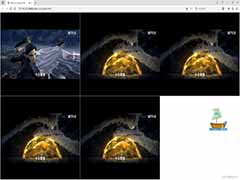 本文主要介绍了html网页播放多个视频的几种方法,包含iframe标签,VLC插件和一些常见的js插件,具有一定的参考价值,感兴趣的可以了解一下2024-03-04
本文主要介绍了html网页播放多个视频的几种方法,包含iframe标签,VLC插件和一些常见的js插件,具有一定的参考价值,感兴趣的可以了解一下2024-03-04 做HTML5的video标签,本身我们有下载功能,由于权限问题,所以本文就来介绍一下HTML5中video标签禁止右键和下载视频的问题解决,具有一定的参考价值,感兴趣的可以了解一下2024-02-28
做HTML5的video标签,本身我们有下载功能,由于权限问题,所以本文就来介绍一下HTML5中video标签禁止右键和下载视频的问题解决,具有一定的参考价值,感兴趣的可以了解一下2024-02-28
html5 video标签controlslist的具体使用
HTML5 提供了内置的视频播放控件,其中 video controlslist 是其中一个很有用的属性,本文主要介绍了html5 video标签controlslist的具体使用,具有一定的参考价值,感兴趣2024-02-27 在html5页面中嵌入视频的时候页面中只显示声音却不显示图像,本文主要介绍了HTML5 video播放有声音无图像的解决方法,具有一定的参考价值,感兴趣的可以了解一下2024-02-21
在html5页面中嵌入视频的时候页面中只显示声音却不显示图像,本文主要介绍了HTML5 video播放有声音无图像的解决方法,具有一定的参考价值,感兴趣的可以了解一下2024-02-21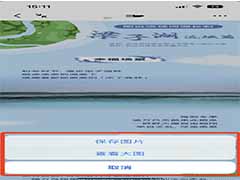 在做html5项目的时候有个需求,就是移动端长按不保存图片,本文就来介绍一下Html5移动端禁止长按保存图片的三种实现方法,具有一定的参考价值,感兴趣的可以了解一下2024-02-20
在做html5项目的时候有个需求,就是移动端长按不保存图片,本文就来介绍一下Html5移动端禁止长按保存图片的三种实现方法,具有一定的参考价值,感兴趣的可以了解一下2024-02-20- 混合开发中遇到一个问题,有些型号的安卓机和ios机型,输入框唤起键盘后,输入框会被键盘遮挡,需要手动滑动才能漏出来,影响用户体验,今天给大家分享HTML5键盘弹起遮挡输2024-01-03




最新评论